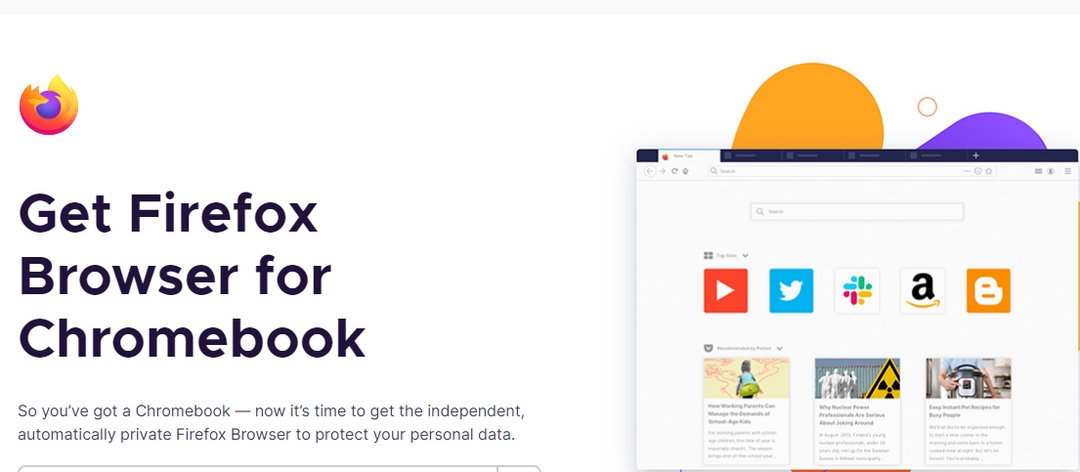- Windows 11 vs Chrome OS, hangisi daha iyi işletim sistemi? Derinlemesine bir göz atarken ve ikisini karşılaştırırken bize katılın.
- Windows 11, yeni bir kullanıcı arayüzü ve keşfedilmeyi bekleyen birçok yeni özellikle birlikte gelen Windows 10'un halefidir.
- Chrome OS, Chromebook'larda yıllar içinde büyük popülerlik kazanan varsayılan işletim sistemidir.
- Windows 11 çıkış tarihi hakkında daha fazla bilgi edinmek istiyorsanız, bu kılavuz size gerekli tüm bilgileri verecektir. Sadece daha yakından bakın.

Bu yazılım, yaygın bilgisayar hatalarını onaracak, sizi dosya kaybından, kötü amaçlı yazılımlardan, donanım arızasından koruyacak ve bilgisayarınızı maksimum performans için optimize edecektir. Şimdi 3 kolay adımda bilgisayar sorunlarını düzeltin ve virüsleri kaldırın:
- Restoro PC Onarım Aracını İndirin Patentli Teknolojilerle birlikte gelen (patent mevcut İşte).
- Tıklayın Taramayı Başlat PC sorunlarına neden olabilecek Windows sorunlarını bulmak için.
- Tıklayın Hepsini tamir et bilgisayarınızın güvenliğini ve performansını etkileyen sorunları gidermek için
- Restoro tarafından indirildi 0 okuyucular bu ay
Windows 11 duyuruldu ve yakında dünyadaki tüm Windows 10 kullanıcılarının kullanımına sunulacak. Windows'un yeni sürümü, Chrome OS'ye birkaç yönden benzeyen yeni bir arayüzle birlikte gelir.
Windows 11 tabletler için optimize edilecek, bu nedenle Microsoft'un görsel arayüz ve tasarım açısından Google'ın kitabından birkaç sayfa alması şaşırtıcı değil.
Bu bizi önemli bir soruyla karşı karşıya bırakıyor, Windows 11'in Chrome OS'ye ne kadar benzediği ve Windows 11'in buna kıyasla nasıl olduğu? Bu kılavuzda, bunu bulacağız.
Windows 11 ve Chrome OS, ne kadar benzerler?
Kullanıcı arayüzü
Windows 11 ve Chrome OS, görsel görünüm açısından birçok benzerliği paylaşıyor ve merkeze yerleştirilen yeni Görev Çubuğu ile Windows 11, Chrome OS'ye hiç olmadığı kadar benziyor.

Görev Çubuğu Windows 11'de ortalanmış olmasına rağmen, Başlat menüsünü sola taşı eğer yapmak istersen. Ancak Görev çubuğu alt konumda kilitli, böylece Windows'un sıralı sürümlerinde olduğu gibi taşıyamazsınız.
Chrome OS, uygulamaları Görev Çubuğuna sabitlemenize izin verse de, Başlat Menüsü yoktur ve bunun yerine Android'deki uygulama çekmecesine benzer şekilde çalışan başlatıcıya güvenir.
Windows 11 Başlat Menüsü, en çok kullandığınız uygulamaları sabitlemenize olanak tanıyan sabitlenmiş bir uygulamalar bölümüne sahiptir, ancak ayrıca son kullanılan uygulamaları, dosyaları ve en son uygulamaları gösteren bir Önerilenler bölümü de vardır.
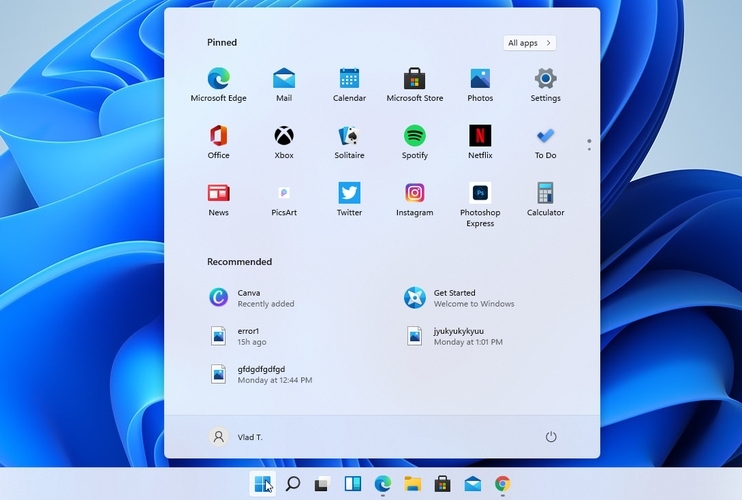
Yeni Başlat Menüsünü beğensek de, birçok kullanıcı klasik görünümü tercih ediyor ve yine de Windows 11 Başlat Menüsünü klasik görünüme değiştir yeniden tasarımı beğenmediyseniz.
Tek benzerlikler bunlar değil ve Windows 11'deki bildirimler ve Hızlı Ayarlar, Chrome OS'dekilere oldukça benziyor.

Eskiden Eylem Merkezi olarak kullanılanlar artık hızlı ayarlarla değiştirildi, böylece parlaklığı, sesi kolayca ayarlayabilir, Wi-Fi, Bluetooth veya Odak Modu'nu açabilirsiniz.

Windows 11'deki bildirimlerin kendi paneli vardır ve bunlar Eylem Merkezi ve Ayarlarınızdan ayrılmıştır. Chrome OS'de durum böyle değildir ve bildirimler hızlı ayarlarla gruplandırılmıştır.

Bildirimlerinizi ve ayarlarınızı ayrı tutmanıza izin verdiği için Windows 11'deki tasarım seçimini daha çok seviyoruz, ancak bazı kullanıcılar bundan hoşlanmayabilir.
Windows'taki en büyük değişiklik yuvarlatılmış köşelerle temsil edilir ve bunları tüm pencere ve bölmelerde bulabilirsiniz. Bu, Chrome OS kullanıcı arayüzünü oldukça andırıyor ve kesinlikle hoş bir değişiklik.

Tüm bu unsurlar bir Windows 10X'i iptal etti Bu, özellikle tabletler ve dizüstü bilgisayarlar olmak üzere dokunmatik ekranlı cihazlar için tasarlandı, bu nedenle Windows 11 ve Chrome OS'nin birkaç benzer tasarım seçeneğine sahip olduğunu görmek şaşırtıcı değil.
Bununla birlikte, Chrome OS, biri widget'lar olmak üzere belirli özelliklerden yoksundur. Windows 11, widget'ları geri getiriyor, ancak bunlar Windows'un eski sürümlerinde bulunan widget'lar gibi değil.
Canlı Kutucukların yerini alacak yeni widget'lar burada ve ayrı bölmeleri var, bu nedenle daha önce olduğu gibi Başlat Menünüzde herhangi bir değerli yer kaplamazlar.

Pencere yakalama, Windows 11 ile geliştirilen başka bir özelliktir ve artık altı adede kadar seçenek arasından seçim yapabilirsiniz. ek düzenler açık pencerelerinizi daha iyi organize etmek için.

Windows'a eklenen yeni bir özellik, yakalama düzenlerinizi ve içindeki uygulamaları ezberleyen Snap grupları özelliğidir. Bu özellik sayesinde snap düzeninizde açtığınız tüm uygulamaları geri yükleyebilirsiniz.
Chrome OS, pencere yakalamayı destekler, ancak uygulamaları yalnızca yatay olarak hizalamanıza olanak tanır ve uygulamaları ekranınızın yalnızca %50'sini veya %25'ini alacak şekilde ayarlayabilirsiniz.
Genel olarak, Windows 11 daha iyi bir yakalama özelliği sunar ve ek gruplarla, Windows 11'de çoklu görevi tamamen yeni bir düzeye taşıyabileceksiniz.
Ancak unutmayın ki Windows 11 Snap özelliği eski monitörlerde çalışmayacak, bu nedenle monitörünüzün bu özelliği kullanmak için donanım gereksinimlerini karşıladığından emin olun.
Tasarım açısından, Windows 11 şaşırtıcı bir şekilde Chrome OS'ye benziyor, ancak pencere yakalama ve widget'lar gibi benzersiz özelliklere sahip ve kesinlikle doğru yönde atılmış bir adım.
Uygulama desteği
Chrome OS mütevazı bir şekilde başladı ve başlangıçta işletim sistemi çok web merkezliydi ve yalnızca Chrome uzantıları ve web uygulamalarıyla çalışıyordu.
Ancak, işletim sistemi Android uygulamaları için yerel desteğe sahiptir ve artık birçok Chromebook, Play Store'dan uygulama indirip çalıştırabilir.
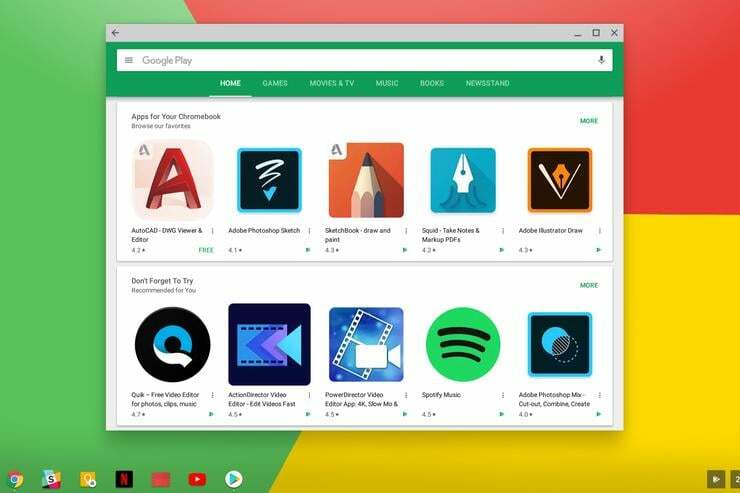
Bu, Chrome OS ve Chromebook'lar için ileriye doğru atılmış dev bir adımdı ve artık birçok model, hatta daha eskileri bile Android uygulamalarını çalıştırabiliyor.
Chromebook'lar Linux uygulamalarını da çalıştırabilir, ancak bunun çalışması için sanal bir makine yüklemeniz gerekir. Linux uygulaması indirildikten sonra, Android uygulamalarının yanı sıra diğer uygulamalar gibi kullanabilirsiniz.
Android uygulamalarının aksine, Linux uygulamalarının desteği biraz sınırlıdır ve yalnızca donanım gereksinimlerini karşılayan modeller bunları çalıştırabilir.
Şunu da belirtmeliyiz ki, Parallels Desktop ile Windows uygulamalarını Chromebook'ta çalıştırın, ancak sonuçlar Chromebook modelinize bağlı olarak değişebilir.
Tüm bunlar, özellikle geçmişte Chromebook'ların uygulamalar için ne kadar sınırlı desteği olduğunu hatırladığınızda oldukça etkileyici geliyor.
Genel olarak, Chrome OS yavaş yavaş tam teşekküllü bir işletim sistemi haline geliyor gibi görünüyor, ancak Windows 11 ile nasıl karşılaştırılır?
Windows, dünya çapında daha fazla kullanıcısı olan çok daha büyük bir platformdur, bu nedenle çoğu uygulamanın özellikle Windows için geliştirilmiş ve optimize edilmiş olması şaşırtıcı değildir.
Windows 11, Win32 ve Universal uygulamaları için destek sunarken, yepyeni bir özellik, Windows 11'in Android uygulamalarını yerel olarak çalıştırma yeteneğidir.

Ancak, birkaç dezavantaj vardır ve Android uygulamalarını Windows 11'de yerel olarak kullanmak istiyorsanız Intel Bridge teknolojisini destekleyen bir işlemciye ihtiyacınız olacaktır.
Bunun diğer işlemciler veya daha eski donanımlarla uyumluluğu nasıl etkileyeceğinden emin değiliz ve eski cihazların Android uygulamalarını da çalıştırabileceğini umuyoruz.
için bu ne anlama geliyor? Windows 11'de Android öykünücülerinin geleceği? Donanım gereksinimleri nedeniyle, Android öykünücülerinin Windows 11'de alakalı kalacağına inanıyoruz.
Bu arada, Android uygulamalarını yerel olarak çalıştırabilen Chromebook'ların sayısı artıyor ve 2019'dan önce piyasaya sürülen cihazlar bile Android uygulamalarını çalıştırabiliyor.
Son olarak, mevcut uygulama sayısından bahsetmemiz gerekiyor. Windows 11, Amazon App Store'u kullanır; bu, Play Store'dan daha az uygulama arasından seçim yapabileceğiniz anlamına gelir.
Amazon App Store, aralarından seçim yapabileceğiniz yaklaşık 500.000 uygulamaya sahiptir ve bu etkileyicidir, ancak Google Play'de 3,5 milyondan fazla uygulama mevcuttur.

Amazon App Store'da ihtiyacınız olan hemen hemen her şeyi bulabilmenize rağmen, bazı uygulamaları kaçırabilirsiniz.
Linux uygulamalarına gelince, Linux GUI uygulamalarını Windows'a getirin, ve Windows zaten Linux için Windows Alt Sistemi, bu nedenle Windows 11'de kullanılabilir Linux uygulamaları görmeyi bekliyoruz.
Windows 11, Win32 uygulamalarını desteklediğinden üstün bir platformdur ve çoğunlukla Windows yazılımı çalıştırmayı planlıyorsanız, Windows 11 bariz bir seçimdir.
Android uygulamaları desteğinin eklenmesiyle Windows 11, Chrome OS ile rekabet edecek, ancak, Chrome OS'deki Android uygulamaları yıllardır mevcuttur, bu nedenle Chromebook'lar daha iyi optimize edilmelidir Android uygulamaları.
Son olarak, Amazon App Store, bazı kullanıcılar için sorun olabilecek mevcut uygulamalar listesi söz konusu olduğunda daha az çeşitlilik sunar. Öte yandan, Chrome OS, Google Play Store'u kullanır, böylece daha çeşitli uygulamalara erişebilirsiniz.
Güvenlik

Chrome OS, korumalı alan teknolojisini kullanır; bu, her yazılımın birbirinden bağımsız çalıştığı anlamına gelir. Kötü amaçlı yazılım bulaşması durumunda, bu yazılım cihazınızdaki diğer yazılımları etkileyemez.
Chromebook'larda, hassas verilerinizi şifreleyen bir güvenlik çipinin yanı sıra, önyükleme sırasında kötü amaçlı yazılımların çalışmasını önleyen Doğrulanmış Önyükleme özelliği bulunur.
Üstüne üstlük, yerleşik virüs koruması vardır, böylece Chromebook'unuzun her zaman güvende olduğundan emin olabilirsiniz.
Windows 11, Chrome OS gibi yerel bir korumalı alan özelliğine sahip değildir, ancak Windows 10'un bir Windows Korumalı Alanı özelliği ve bu özelliği Windows 11'de de görmeyi bekliyoruz.
Bir gereksinim ile TPM Windows 11, hassas verileri şifreleyerek bilgisayarınızı Chrome OS'ye benzer şekilde koruyacaktır.
Windows'un zaten bir Güvenli Önyükleme özelliği vardır, ancak Windows 11 sizi onu kullanmaya zorlayacak ve böylece önyükleyicinizi herhangi bir kötü amaçlı yazılımdan uzak tutacaktır.
Virüsten koruma yazılımına gelince, Windows 10 ile birlikte gelir Windows Defender bu oldukça güvenilir bir virüsten koruma yazılımıdır ve Windows 11'in bu uygulamaya devam edeceğinden eminiz.
Bunlar benzer özellikler olsa da, yine de büyük bir fark var. Chromebook'lar yalnızca Chrome uzantılarını ve Android uygulamalarını çalıştırabilir ve çoğu durumda bunlar tamamen güvenlidir.
Öte yandan, Windows pazar payının neredeyse %75'ini elinde tutuyor ve bu kadar geniş bir kullanıcı tabanı ile daha fazla kötü niyetli kullanıcı, daha fazla kötü amaçlı yazılım ve daha fazla güvenlik riski olması kaçınılmazdır.
Öte yandan, Chrome OS yalnızca %1,5 pazar payına sahiptir, bu nedenle çok daha küçük bir kullanıcı tabanına sahiptir, bu da daha az kötü amaçlı yazılım ve kötü niyetli kullanıcı anlamına gelir.
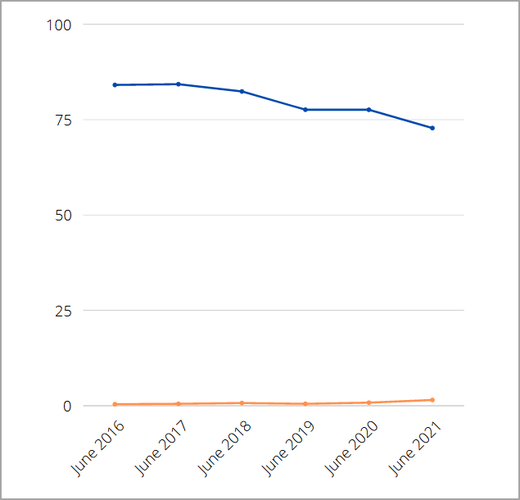
Windows ayrıca hemen hemen her tür dosyayı çalıştırabilir ve kötü amaçlı yazılım genellikle bir .exe dosyası olarak gizlendiğinden, Windows 11'de kötü amaçlı yazılım almak Chrome OS'de olduğundan çok daha kolaydır.
Bu, Windows 11'in güvensiz olduğu anlamına gelmez, ancak Chrome OS'den daha az güvenlidir. Ancak iyilikle Windows 11 için antivirüs yazılımı ve bazı önlemler, kötü amaçlı yazılımlarla çok fazla sorun yaşamayacaksınız.
Windows 11 donanım gereksinimleri nelerdir?
Windows 11 donanım gereksinimleri açıklandı ve bunlar:
- CPU: 1GHz+, 2+ çekirdek, uyumlu 64-bit işlemci
- RAM: 4GB+
- Depolama: 64GB+
- Bellenim: UEFI, Güvenli Önyükleme özelliği
- TPM: Güvenilir Platform Modülü 2.0
- Grafik kartı: WDDM 2.0 sürücüsü ile uyumlu DirectX 12
- Ekran: 720p 9 inç ekran veya daha büyük
Tüm işlemcilerin Windows 11 ile uyumlu olmayacağını unutmayın, bu nedenle uyumlu işlemciler listesini kontrol ettiğinizden ve CPU'nuzun Windows 11 ile çalışacağından emin olun.
TPM çipi başka bir gerekliliktir ve buna sahip değilseniz, düşünmeniz gerekebilir. TPM çipi satın alma.
Windows'u Chromebook'ta çalıştırabilir miyim?
Windows'u Chromebook'ta çalıştırmak mümkündür, ancak bu, önce üretici yazılımınızı flaş etmenizi gerektiren gelişmiş bir işlemdir, bu nedenle deneyimli bir kullanıcı değilseniz bu işlemden kaçınmanızı öneririz.
Daha fazla bilgi için, kılavuzumuzu kontrol ettiğinizden emin olun. Chromebook'ta Windows nasıl çalıştırılır.
Hangi Chrome OS cihazları Android uygulamalarını çalıştırabilir?
2019'da veya sonrasında piyasaya sürülen tüm Chrome OS cihazları, Android uygulamalarını çalıştırabilir. Eski cihazlara gelince, hepsi Android uygulamalarını desteklemez ve uyumlu cihazların listesini şu adreste bulabilirsiniz: Chromium Projesi sayfası.
Android uygulamalarını çalıştırmayı denemek istiyorsanız, bunlardan birini almayı düşünebilirsiniz. uygun fiyatlı Chromebook'lar.
Sonuç
Windows 11 ve Chrome OS, özellikle görsel arayüz açısından birkaç benzerliği paylaşıyor, ancak büyük farklılıkları var.
Doğası gereği Chrome OS daha güvenlidir, ancak Windows 11 daha güçlüdür ve aklınıza gelen herhangi bir uygulamayı veya oyunu çalıştırabilmelidir.
Chrome OS'nin Linux uygulamaları için desteği vardır, ancak bunu yakında Windows'ta görmeyi umuyoruz. Bu özellikle bile, yazılım pazarı Windows platformuna hitap ediyor, bu nedenle Windows için daha fazla uygulama görmesi bekleniyor.
Ana fark, Android uygulamalarına gelir ve bu, Chrome OS'nin en büyük gücüdür. Çoğu Chromebook, hatta eski modeller bile, uygulamaları Google Play Store'dan yerel olarak indirebilir ve çalıştırabilir.
Android uygulamaları yıllardır Chrome OS'de bulunurken, Windows 11, Android uygulamaları için yerel desteği uygulamaya yeni başlıyor.
Donanım gereksinimleri ve Amazon App Store'a duyulan güven, konu Windows'ta Android uygulamaları çalıştırmaya geldiğinde en büyük dezavantajlardır ve Microsoft'un bu sorunu nasıl çözeceğini görmek için sabırsızlanıyoruz.
Android uygulamalarını ve belki birkaç Linux uygulamasını çalıştırmak istiyorsanız, Chrome OS daha iyi bir seçimdir. Öte yandan, Win32 uygulamalarını, en son oyunları ve tüketici yazılımlarını çalıştırmak istiyorsanız, Windows 11 tek seçenektir.